다음 Plant 3D 변수 설정은 최상의 성능을 제공합니다.
팁: 리본에서  아이콘을 클릭하여 연결 끊기 표식기를 쉽게 숨기거나 표시할 수 있습니다.
아이콘을 클릭하여 연결 끊기 표식기를 쉽게 숨기거나 표시할 수 있습니다.
 아이콘을 클릭하여 연결 끊기 표식기를 쉽게 숨기거나 표시할 수 있습니다.
아이콘을 클릭하여 연결 끊기 표식기를 쉽게 숨기거나 표시할 수 있습니다. 성능 요구 사항에 따라 표시 스타일을 변경하여 모형을 더 사실적이거나 그렇지 않게 표시할 수 있습니다. 또한 개별 Plant 3D 객체를 표시하거나 숨길 수 있습니다.
홈 탭의 가시성 패널 및 확장된 뷰 패널에서 모형의 모양 및 모형을 검색할 수 있는 속도를 제어할 수 있습니다. 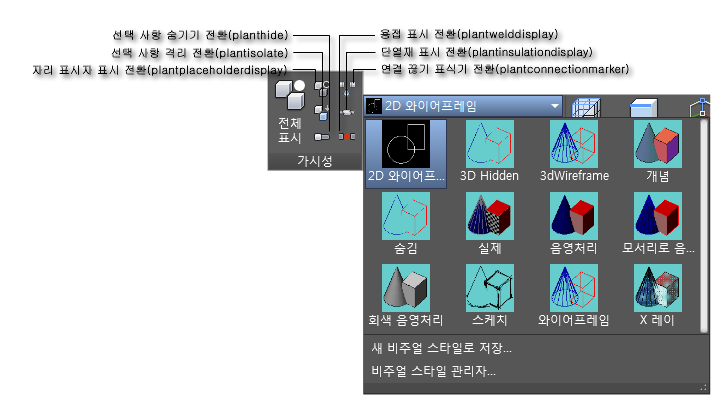
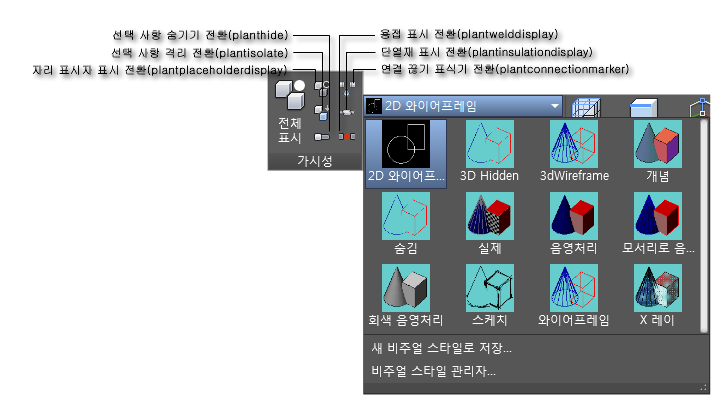
필요한 경우에만 연결 끊기 표식기를 표시하고, 주로 2D 와이어프레임 모드에서 작동하고, 큰 도면을 분할하고 외부 참조를 사용하여 성능을 향상시킬 수 있습니다.
최적 비주얼 스타일 선택
3D 표시 상세 정보를 줄여 성능을 향상시킬 수 있습니다. 다양한 시각적 설정으로 실험하여 사실적 모양과 성능 간에 최상의 균형을 찾을 수 있습니다.
와이어프레임 스타일을 결정하는 경우 2D 또는 3D를 선택할 수 있으며, 특히 모형이 큰 경우 2D가 더욱 뛰어난 성능 이점을 제공합니다. 2D 와이어프레임의 객체는 3D 와이어프레임의 객체와 유사하게 표시됩니다.
와이어프레임 비주얼 스타일을 사용하는 경우 그 스타일에만 해당되며 실제 비주얼 스타일에 대해 설정된 것과는 다른 표시 설정을 구성합니다.
예를 들어 실제 윤곽을 표시하도록 와이어프레임 비주얼 스타일을 구성할 수 있습니다. 실제 비주얼 스타일로 다시 변경한 경우 윤곽을 해제하여 표시 성능을 향상시킬 수 있습니다. 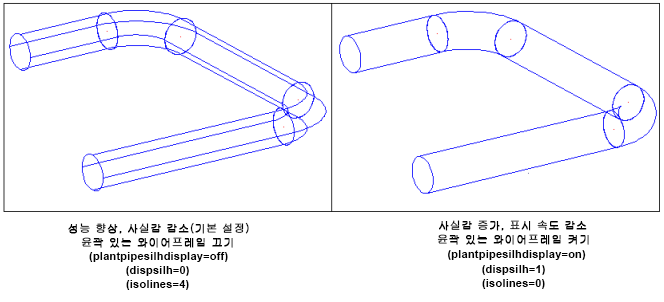
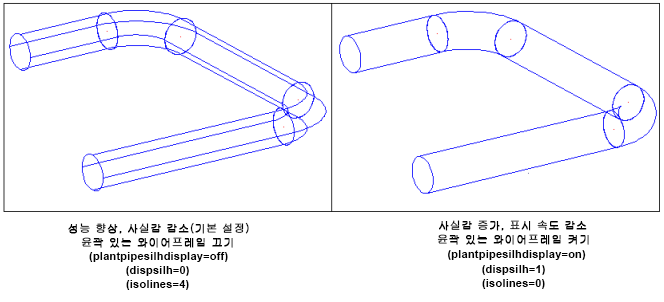
Plant 3D 성능 극대화
| 시스템 변수 | 최상의 성능을 위한 설정 | 설명 |
|---|---|---|
| plantconnectionmarker | 끄기 | 연결 끊기 표식기를 숨깁니다. |
| plantdynamictoolpalette | 끄기 | 동적 파이프 사양을 비활성화합니다. |
| plantinsulationdisplay | 끄기 | 파이프의 단열재를 숨깁니다. |
| plantinsulationmode | 부분 | 밸브 및 부속품의 단열재를 숨깁니다. |
| plantlockfadectl | 끄기 | 잠긴 파이프 구성요소의 페이드된 모양을 비활성화합니다. |
| plantpipesilhdisplay | 끄기 | 파이프 윤곽을 끕니다. |
| plantplaceholderdisplay | 끄기 | 자리 표시자 부품에 대한 표식기(노란색)를 끕니다 |
| plantpropmismatchdisplay | 끄기 | 특성 불일치 표식기를 숨깁니다. |
| plantsavedetail | 끄기 | 도면 파일 크기를 줄입니다. |
| plantwelddisplay | 끄기 | 연결 표식기를 숨깁니다. |
| plantsteelsetrep | 선 | 선 모형을 사용하여 구조를 표시합니다. |
또한 다음 AutoCAD 변수를 조정할 수 있습니다.
| 시스템 변수 | 최상의 성능을 위한 설정 | 설명 |
|---|---|---|
| dispsilh | 끄기 | 윤곽 모서리를 숨깁니다. |
| isolines | 4 | 객체에서 표면당 윤곽선 수를 표시합니다. |
| pickfirst | 끄기 | 명령 전이 아니라 명령 후 객체를 선택합니다. |
| viewres | 1 | 2D 뷰에서 곡선 객체의 부드럽기를 설정합니다. |
| vscurrent | 2Dwireframe | 가장 빠른 표시 모드를 설정합니다. |
| vtenable | 0 | 부드러운 뷰 전환을 끕니다. |